Vậy là sau bao ngày chờ đợi, bạn đã có trên tay chiếc iPhone 6 và trước đó bạn đang sử dụng 1 chiếc iPhone cũ hơn, làm sao để chúng ta chuyển được dữ liệu cũ sang?
- 3 Cách chuyển dữ liệu từ iPhone cũ sang iPhone 13 nhanh chóng
- Chuyển tin nhắn từ iPhone sang Windows Phone như thế nào ?
- Chuyển dữ liệu từ iPhone sang Galaxy S6 và S6 EDGE
- Cách chuyển dữ liệu Android sang iOS bằng Move to iOS
- Hướng dẫn chuyển dữ liệu từ Android sang iPhone
Để thực hiện việc chuyển đổi dữ liệu từ iPhone cũ sang iPhone 6, trước tiên các bạn thực hiện sao lưu dữ liệu trên chiếc iPhone cũ của mình theo các bước hướng dẫn sau.
- Bấm vào Settings > iCloud
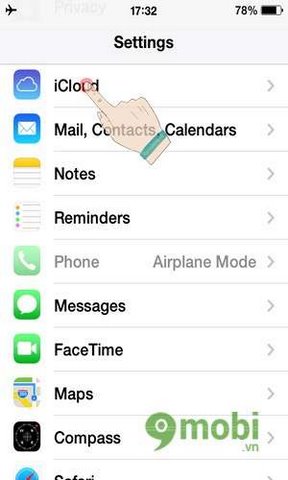
- Sau đó chọn Storage & Backup > Chọn Back Up Now.
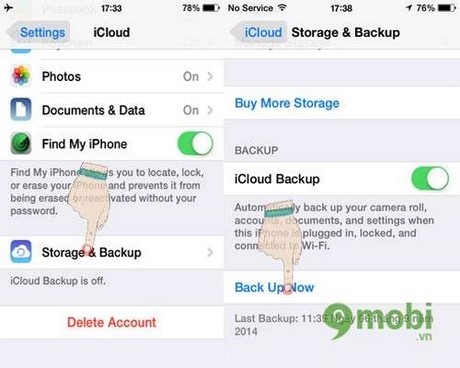
Lưu ý :Trên đây là các bước sao lưu trên các thiết bị cũ nhưng đã được lên iOS 8, đối với iOS 7 thì các bạn cũng thực hiện tương tự như vậy hoặc bạn đọc tham khảo bài viết sau Cách backup danh bạ trên điện thoại iPhone
- Tiếp theo để chuyển dữ liệu từ iPhone cũ sang iPhone mới của bạn với Cloud các bạn làm theo hướng dẫn của bài viết Hướng dẫn khôi phục từ sao lưu iCloud trên iPhone, iPad
- Đểchuyển dữ liệu từ iPhone cũ sang iPhone mới của bạn với iTunes ta làm như sau.
- Một số người vẫn cảm thấy việc sao lưu và khôi phục bằng iTunes là một cách làm an toàn hơn. Đó cũng là lựa chọn duy nhất cho một số người với các thiết bị cũ việc này dễ dàng hơn, nhưng bạn nên chắc rằng mình đang sử dụng phiên bản iTunes mới nhất.
Bước 1 .Sau khi chiếc iPhone hay iPad mới của bạn được khởi động và kích hoạt (Active), điều đầu tiên trên màn hình hiển thị bạn sẽ trông thấy một màn hình chào mừng, vuốt một ngón tay từ phía dưới lên trên bạn sẽ trông thấy một câu lệnh Slide to set up.
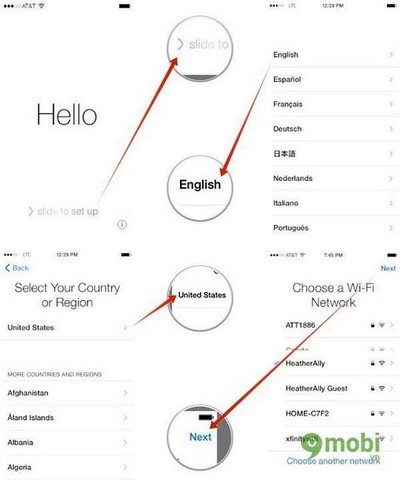
Bước 2 .Bây giờ, hãy chọn ngôn ngữ mình sử dụng từ các tùy chọn được giới thiệu và lựa chọn lấy quốc gia và vùng lãnh thổ mình đang sống.
Bước 3 . Chọn lấy mạng wifi của mình và nhập mật khẩu truy cập vào. Lời khuyên cho bạn là không nên sử dụng dữ liệu di động.
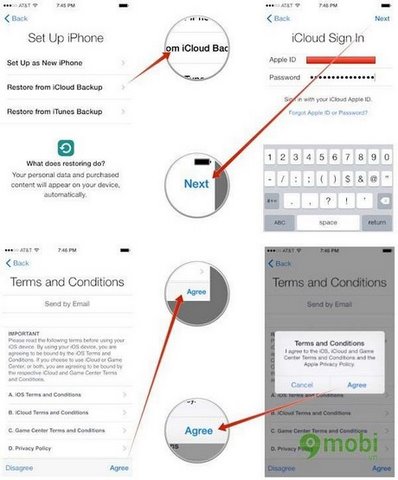
Bước 4 . Trên màn hìnhtiếp theo, chọnRestore from iTunes backup
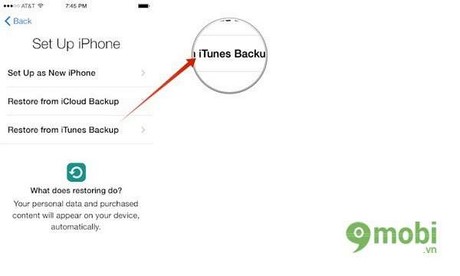
Bứơc 5 Nếu bạnđã kết nối thiết bị của bạn với máy tính bằng iTunes và đầy dử các bản sao lưu iPhone sẽ nhắc nhở bạn thực hiện ngay.
Bước 6. Thực hiện theo các hướng dẫn trong iTunes để chọn sao lưu gần đây nhất của bạn.
Bước 7. iTunes bắt đầu công việc của mình, tùy vào dữ liệu của bạn nhiều hay ít mà thời gian sao lưu sẽ mất khoảng thời gian khác nhau. Chú ý : Không rút cáp trong quá trình sao lưu dữ liệu cho đến khi nó thực hiện hoàn tất.
Như vậy taimienphi đã hướng dẫn các bạn Chuyển dữ liệu sao lưu từ thiết bị iPhone cũ của mình sang iPhone 6, cũng không quá phức tạp phải không các bạn, hi vọng sẽ giúp các bạn thực hiện dễ dàng.
https://9mobi.vn/chuyen-du-lieu-sao-lu-cu-sang-iphone-6-937n.aspx
Bạn có thể tham khảo thêm cách chuyển dữ liệu từ iPhone cũ sang iPhone 13 đời mới để chuyển các hình ảnh, video, bài hát mà bạn yêu thích từ iPhone cũ khi lên đời iPhone mới, cách chuyển dữ liệu từ iPhone cũ sang iPhone 13 được trình bày chi tiết trên 9MOBI.
- Xem thêm: Cách chuyển dữ liệu từ iPhone cũ sang iPhone 13